Importate facilmente tutti i dati relativi ai vostri dipendenti tramite la funzione di importazione di onboard.
Tipo di importazione
Import di dati
Import di documenti
Import – certificazione unica (CU)
Informazioni generali
Colonna “ID”
L’ID viene utilizzato durante l’importazione per identificare un dipendente. È importante che il dipendente possa essere assegnato in modo univoco con l’ID.
Campi possibili per “ID”:
- ID di onboard (p.e. rQ6ZkXzW)
- Numero personale
- Codice fiscale (Italia); numero di previdenza sociale (p.e. Austria/Germania)
- Nome e Cognome (p.e. Max Mustermann)
- Cognome e Nome (p.e. Mustermann Max)
Opzioni dell’import
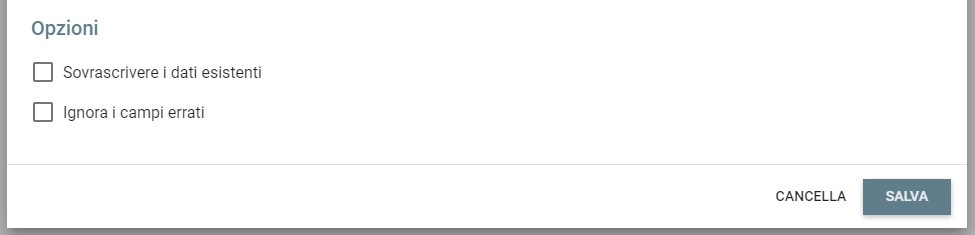
Importante:
In questo modo si sovrascrivono tutti i dati esistenti. Ciò significa anche che se una tabella contiene informazioni vecchie, le modifiche apportate in onboard e non aggiornate nella tabella verranno sovrascritte.
Naturalmente vi sarà data la possibilità di controllare nuovamente le modifiche prima dell’importazione. Se qui compaiono informazioni che non si desidera modificare, è sufficiente eliminare il dipendente in questione dalla tabella e caricarlo nuovamente.
In alternativa, si possono inserire nella tabella solo i dipendenti per i quali si devono apportare modifiche, evitando completamente una potenziale fonte di errore.
Esempio:
Si importano dati anagrafici contenenti codici fiscali stranieri. Questi non corrispondono al formato controllato, per cui viene visualizzato un messaggio di errore.
Attivando questa casella di controllo, è possibile importare i dati senza problemi.
Domande frequenti
Quali tipi di file possono essere caricati?
È possibile caricare un file Excel o un file CSV. La creazione di un file CSV segue lo stesso principio descritto qui.
Cosa posso fare se non riesco a creare file Excel o CSV?
Se non si dispone di un programma in grado di creare questi formati, si può utilizzare Google Docs. Google Docs è un’applicazione gratuita, per la quale è sufficiente disporre di un account Google (anch’esso gratuito).
https://www.google.com/intl/de/sheets/about/
Qui è possibile creare tabelle online e poi salvarle come file Excel utilizzando la funzione di esportazione.
Quando si importa, viene visualizzata un’icona di caricamento, l’importazione richiede molto tempo, perché?
L’importazione richiede solo pochi istanti. Per verificare se i dati sono già stati importati, è sufficiente fare clic sul pulsante “Aggiorna”.

Come posso assicurarmi che nessun dato venga sovrascritto?
Per impostazione predefinita, non viene sovrascritto alcun dato. Se si desidera farlo, è necessario attivare manualmente la casella di controllo “Sovrascrivere i dati esistenti”.
Per ogni importazione, le modifiche sono elencate in dettaglio in un pop-up. In caso di dubbi, controllate attentamente questo elenco e importate solo se siete sicuri che tutte le informazioni sono corrette.
